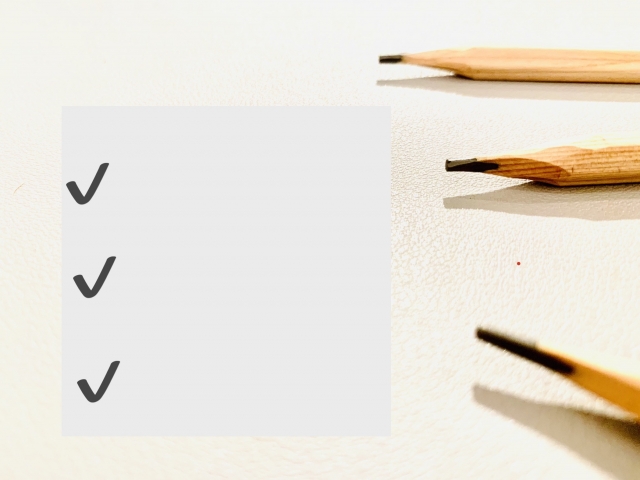前回はオートキャド(AutoCAD)のデータを守る機能として「自動保存」という存在についてお話しをしました。
今回は引き続きその話についてです。
■設定3.自動保存ファイルの保管場所
自動保存されたデータを保管する場所ですが、初期状態では非常にわかりにくいフォルダが設定されています。
OSにもよると思いますが、私の場合は「隠しフォルダ」に自動保存ファイルが保管されるような設定でした。隠しフォルダだけあって、通常は存在すら知らない場所に保管されている訳です。
昔の話ですが、オートキャド(AutoCAD)がエラーで強制終了となり、初めて自動保存ファイルからデータを復旧させようとした時、データの保管場所が分からなくて半分パニックになった事があります。
焦っているので隠しフォルダにデータがあるなど思いもよりません。最終的にデータを見つける事は出来ましたが、ちょっとの時間とかなりの精神力を消費してしまいました。
そんな目に遭うのは私だけで良いので、まず最初に自動保存のデータ保管場所を変えてしまいましょう。やり方は以下の通りです。
プルダウンメニュー「ツール」一番下の「オプション」をクリックすると、ダイアログボックスが出てきます。
↓
「ファイル」とか「表示」とか、いくつかのタブに分かれている中から「ファイル」を選択します。
↓
「検索パス、ファイル名、及びファイルの場所」という項目の中に「自動保存ファイルの場所」という項目があるので、ダブルクリックするとパスが表示されます。
↓
このパスが現在の自動保存ファイル保管場所です。選択してから右側の「参照」ボタンを押すと、別のフォルダを指定する画面がでてきますから、もっとわかりやすいフォルダを改めて指定してあげましょう。
↓
「OK」ボタンを押して設定完了です。
自動保存のデータ保管場所は、やはりCドライブではない方が良いと思います。データを入れるドライブに新しく「bak」などのフォルダを作成して、そこに入れるようにするのがオススメです。
ちなみにこれは余談ですが、ヘルプを読むと、自動保存のファイルはオートキャド(AutoCAD)が正常終了した時点で消去される、となっています。
でも、実際にはどういう訳か消去されません。これは私だけでしょうか?
消去されないのは別に構わないのですが、ずっと作業をしていくとその自動保存ファイルがどんどん増えていきます。データが増えてハードディスクを圧迫しないように、時々消してあげましょう。
■データの復旧方法
最後に、言い忘れていましたが、自動保存ファイルからデータを復旧させる方法をお話しします。一番肝心なポイントですね。忘れちゃいけません。
自動保存のファイルは、保存される元のファイル名の後ろに、何かヘンテコな数字がついたファイル名となります。拡張子は.SV$です。書き間違いじゃなくて本当に.SV$です。
このデータをオートキャド(AutoCAD)で開く為には.SV$をただ単純に.dwgとしてあげればOKです。ファイル名は適当に(と言うと投げやりですが…)修正してくださいね。
少し前にわざわざ拡張子のお話をしたのは、このあたりのファイル操作をする際に困らないように、という意図があった訳です。
…と、自動保存に関してはこれでもう大丈夫でしょう。ここまで知っておけば、ある程度まではデータを保護することが出来ると思います。
オートキャド(AutoCAD)で図面を描いて報酬を得るのなら、図面データはあなたにとって大切な商品であるハズです。様々な方向からデータを保護するのは、プロとして当然のことですよね。
それでもデータが消えてなくなってしまう時があると思いますが、出来るだけのことをやっていたのであれば、もうそれは諦めるしかありません。
でも今確実に出来ることをやらないでデータが消えてしまうと、きっと後悔すると思います。そんな気持ちを味わうことがないように、出来ることはきっちりとやっておくことが肝心です。